Întrebare
Problemă: Cum se recuperează un fișier șters?
Va rog sa ajutati cat mai repede!! Am șters accidental întregul folder de fotografii și nu am observat asta la început. Ca să spun în avans, am golit și coșul de reciclare. Este posibil să recuperați fișierele șterse cumva?
Răspuns rezolvat
Bănuim că fiecare utilizator s-a confruntat cu o situație similară în care a șters unele informații valoroase chiar și din coșul de reciclare și a pierdut ce să facă. Este foarte frustrant să pierzi eseuri școlare importante, documente de lucru și alte date. Nu este un secret pentru nimeni că ștergerea fișierelor poate fi finalizată în câțiva pași, dar restaurarea acestora este puțin mai grea.
Pentru a preveni pierderea datelor importante, vă recomandăm întotdeauna să faceți copii de siguranță ale fișierelor, ceea ce nu este un lucru dificil de făcut. Puteți face copii ale informațiilor valoroase și le puteți stoca pe o unitate portabilă, cum ar fi un dispozitiv USB,[1] DVD sau CD. De asemenea, vă puteți transfera fișierele, folderele și documentele în stocarea de la distanță, cum ar fi Dropbox[2] (pentru Windows) sau iCloud (pentru utilizatorii Apple). Cel puțin puteți salva copii ale datelor importante pe alt computer sau laptop, cu toate acestea, acest lucru s-ar putea să nu împiedice fișierele de a fi criptat în timpul unui atac ransomware, dar este totuși mai sigur decât salvarea documentelor doar pe un singur dispozitiv.
Dacă, totuși, ați eliminat întregul folder, ați golit Coșul de reciclare și nu aveți copii de rezervă pentru datele pierdute, atunci aveți mici probleme. Cu toate acestea, este posibil să recuperați un fișier șters și vom încerca să explicăm cum se poate face acest lucru. Cu toate acestea, utilizatorii care tocmai au șters fișiere de pe desktop sau de pe un anumit document, puteți găsi documentul eliminat în Coșul de reciclare și îl trageți înapoi sau puteți parcurge următorii pași:
- Faceți clic dreapta pe Gunoi pictograma care este plasată pe desktop.
- Selectează Deschis funcția din meniul derulant.
- Apoi, verificați toate fișiere pe care doriți să le restaurați.
- Optează pentru Restabili funcția din listă pentru a vă recupera fișierele.
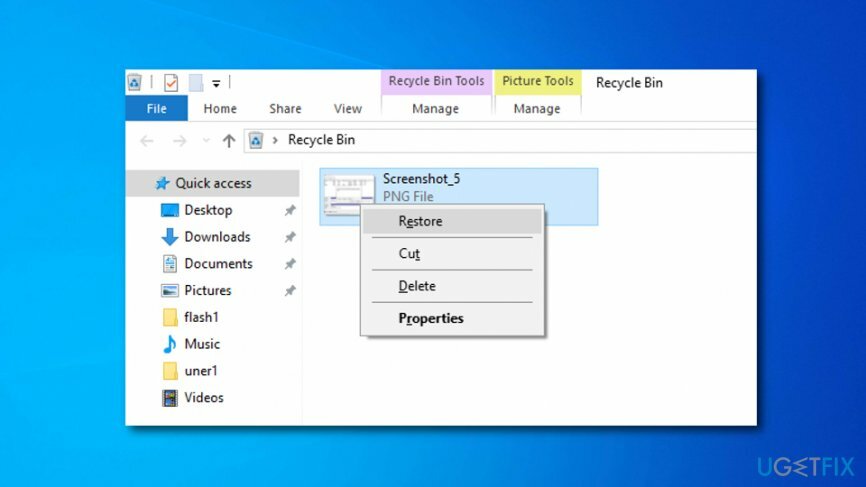
Cum să recuperezi un fișier șters?
Pentru a recupera componentele de sistem necesare, vă rugăm să cumpărați versiunea licențiată a Reimaginează Reimaginează instrument de recuperare.
Dacă ați golit Coșul de reciclare înainte de a pierde acel fișier sau dacă nu sunteți sigur dacă l-ați șters, atunci deschideți Meniul Start și intră în nume de fișier pe care doriți să le recuperați în caseta de căutare. Acest lucru vă poate ajuta în cazul în care ați mutat accidental fișierul dintr-o locație în alta. Apropo, încercați să vă amintiți dacă ați stocat un fișier lipsă într-un serviciu de stocare în cloud (Dropbox, Google Drive, SkyDrive etc.).
În cazul în care l-ați avut și ați eliminat cu ceva timp înainte, încercați să vă conectați la contul dvs. și să verificați acolo coșul de reciclare, deoarece stocările în cloud tind să păstreze fișierele șterse pentru o perioadă lungă de timp. În plus, nu uitați să vă verificați copiile de rezervă. Dacă ați copiat vreodată date de pe computer pe un hard disk extern USB, CD, DVD sau alt spațiu de stocare extern, asigurați-vă că fișierul pe care îl căutați nu este acolo.
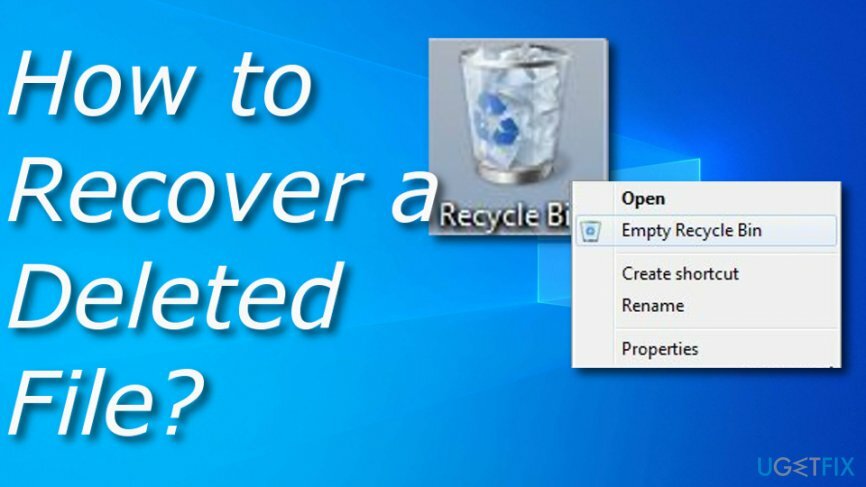
Metoda 1. Verificați dacă Windows a făcut o copie de rezervă a fișierului dvs
Pentru a recupera componentele de sistem necesare, vă rugăm să cumpărați versiunea licențiată a Reimaginează Reimaginează instrument de recuperare.
Este posibil ca Windows să fi creat o copie de rezervă a fișierului dvs., deoarece versiunile Windows 7 tind să inițieze serviciul de backup fără a seta manual o astfel de solicitare. Dacă doriți să verificați acest lucru, atunci ar trebui să parcurgeți următorii pași de instrucțiuni:
- Deschide Locație unde a fost păstrat dosarul lipsă.
- Faceți clic dreapta pe el și alegeți Restaurează versiunile anterioare.
- Dacă observați că fișierul a fost eliminat accidental, faceți clic pe Deschis butonul și veți fi dus la locația fișierului.
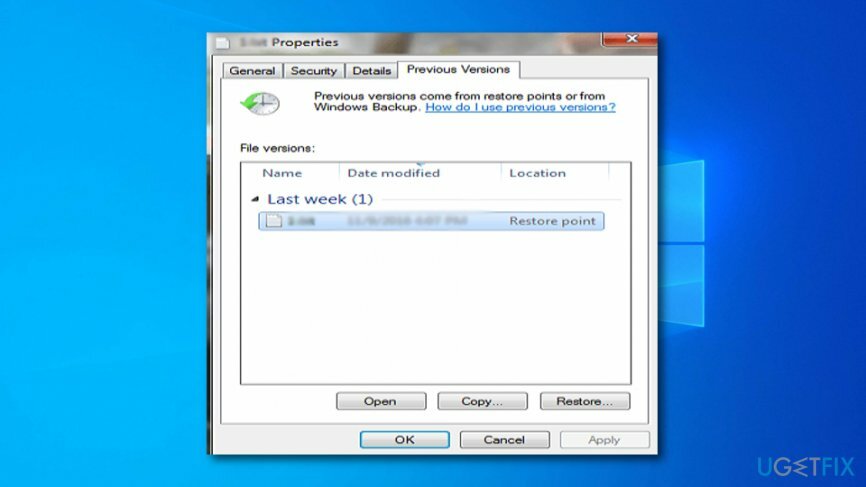
Cu toate acestea, trebuie să știți că acest tip de tehnică este disponibil mai ales pentru utilizatorii care folosesc cea de-a 7-a versiune a sistemului de operare Windows.[3] Dacă utilizați o variantă superioară, acest tip de metodă ar putea fi activat numai dacă ați activat opțiunea Istoricul fișierelor prin tehnică manuală:
- Deschide Locație unde a fost plasat dosarul lipsă.
- Apăsați pe Istorie opțiune.
- După aceea, selectați Anterior caracteristică.
- Alegeți fișierul pe care doriți să-l recuperați și faceți clic pe Restabili butonul (verde).
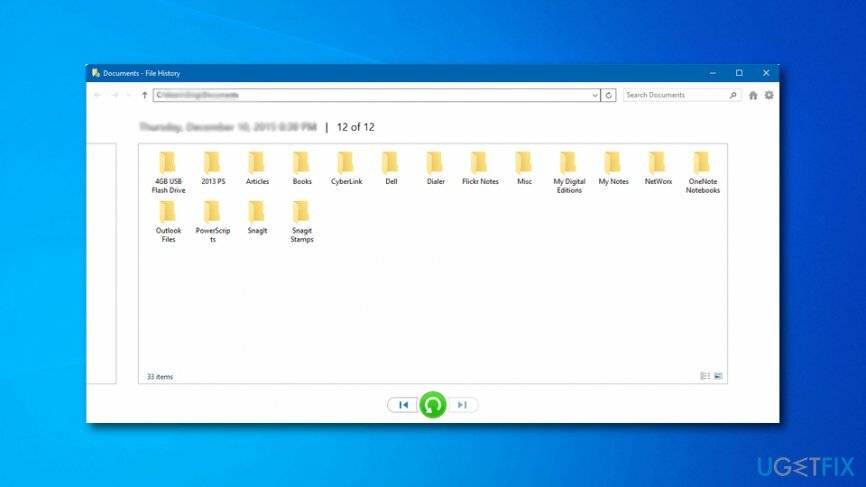
Dacă această metodă nu v-a ajutat să vă restaurați fișierele pierdute, singurul lucru pe care îl puteți încerca este să utilizați un anumit tip de software de recuperare automată.
Metoda 2. Recuperați automat un fișier șters
Pentru a recupera componentele de sistem necesare, vă rugăm să cumpărați versiunea licențiată a Reimaginează Reimaginează instrument de recuperare.
În secțiunea anterioară, am indicat toate metodele posibile prin care un element șters poate fi restaurat. Din păcate, în majoritatea cazurilor, niciunul dintre ele nu ajută dintr-un motiv sau altul. Din fericire, mai există o soluție. În acest caz, ar trebui să utilizați o recuperare de fișiere[4] instrument, cum ar fi Data Recovery Pro.
Recuperați automat fișierele și alte componente ale sistemului
Pentru a vă recupera fișierele și alte componente ale sistemului, puteți utiliza ghiduri gratuite ale experților ugetfix.com. Cu toate acestea, dacă simțiți că nu aveți suficientă experiență pentru a implementa singur întregul proces de recuperare, vă recomandăm să utilizați soluțiile de recuperare enumerate mai jos. Am testat fiecare dintre aceste programe și eficiența lor pentru dvs., așa că tot ce trebuie să faceți este să lăsați aceste instrumente să facă toată treaba.
Oferi
fa-o acum!
Descarcasoftware de recuperareFericire
Garanție
fa-o acum!
Descarcasoftware de recuperareFericire
Garanție
Dacă aveți probleme legate de Reimage, puteți contacta experții noștri în tehnologie pentru a le cere ajutor. Cu cât oferiți mai multe detalii, cu atât vă vor oferi o soluție mai bună.
Acest proces de reparare patentat folosește o bază de date de 25 de milioane de componente care pot înlocui orice fișier deteriorat sau lipsă de pe computerul utilizatorului.
Pentru a repara sistemul deteriorat, trebuie să achiziționați versiunea licențiată a Reimaginează instrument de eliminare a programelor malware.

Un VPN este crucial atunci când vine vorba de confidențialitatea utilizatorului. Trackerele online, cum ar fi cookie-urile, pot fi utilizate nu numai de platformele de socializare și alte site-uri web, ci și de furnizorul dvs. de servicii de internet și de guvern. Chiar dacă aplicați cele mai sigure setări prin intermediul browserului dvs. web, puteți fi urmărit prin intermediul aplicațiilor care sunt conectate la internet. În plus, browserele axate pe confidențialitate, cum ar fi Tor, nu sunt o alegere optimă din cauza vitezei de conectare reduse. Cea mai bună soluție pentru confidențialitatea ta este Acces privat la internet – fii anonim și sigur online.
Software-ul de recuperare a datelor este una dintre opțiunile care v-ar putea ajuta recuperați fișierele dvs. Odată ce ștergeți un fișier, acesta nu dispare în aer – rămâne în sistem atâta timp cât nu sunt scrise date noi deasupra acestuia. Data Recovery Pro este un software de recuperare care caută copii de lucru ale fișierelor șterse de pe hard disk. Prin utilizarea instrumentului, puteți preveni pierderea documentelor valoroase, a lucrărilor școlare, a fotografiilor personale și a altor fișiere esențiale.